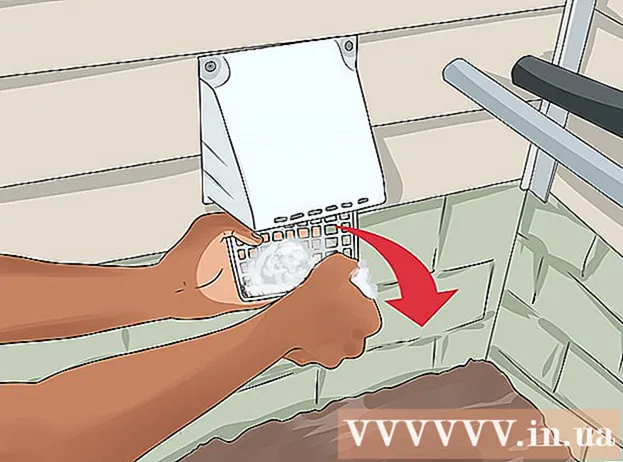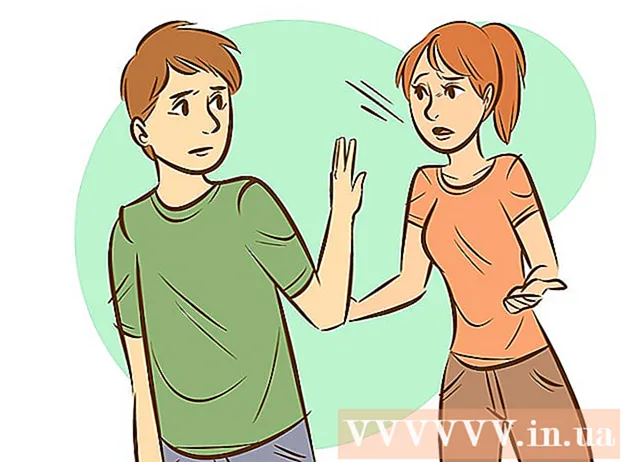Údar:
Gregory Harris
Dáta An Chruthaithe:
16 Mí Aibreáin 2021
An Dáta Nuashonraithe:
26 Meitheamh 2024

Ábhar
Déan sparkle ar fad é! Tar éis duit an t-alt seo a léamh, foghlaimeoidh tú conas an éifeacht glitter a úsáid le haghaidh íomhánna agus téacsanna ag úsáid Photoshop.
Céimeanna
 1 Cruthaigh doiciméad nua. Socraigh an leithead agus an airde go 1500x1500 picteilín agus socraigh an taifeach go 300. Tóg aon dath liath ón bpáiléad agus cuir ciseal nua leis an bpainéal sraitheanna.
1 Cruthaigh doiciméad nua. Socraigh an leithead agus an airde go 1500x1500 picteilín agus socraigh an taifeach go 300. Tóg aon dath liath ón bpáiléad agus cuir ciseal nua leis an bpainéal sraitheanna.  2 Líon an ciseal nua le liath. Sula ndéanfaidh tú é seo, brúigh X ar do mhéarchlár chun an dath liath a sheoladh chuig an gcúlra. Chun an ciseal a líonadh, brúigh Ctrl + Backspace.
2 Líon an ciseal nua le liath. Sula ndéanfaidh tú é seo, brúigh X ar do mhéarchlár chun an dath liath a sheoladh chuig an gcúlra. Chun an ciseal a líonadh, brúigh Ctrl + Backspace. - Féadfaidh tú an ciseal a athainmniú, nó is féidir leat gach rud a fhágáil mar atá sé.
 3 Déanaimis an ciseal a scagadh chun éifeacht súilíneach a chruthú. Tabhair an ciseal chun tosaigh arís leis an eochair X. Ansin téigh go Scagaire> Uigeacht> Grán chun an chéad scagaire a chur i bhfeidhm. Socraigh déine an scagaire go 60, codarsnacht le 50 agus clóscríobh le Sprinkles.
3 Déanaimis an ciseal a scagadh chun éifeacht súilíneach a chruthú. Tabhair an ciseal chun tosaigh arís leis an eochair X. Ansin téigh go Scagaire> Uigeacht> Grán chun an chéad scagaire a chur i bhfeidhm. Socraigh déine an scagaire go 60, codarsnacht le 50 agus clóscríobh le Sprinkles.  4 Cuir an dara scagaire i bhfeidhm trí dul chuig Scagaire> Pixelate> Criostaigh. Coigeartaigh an scagaire go 3-5% ag brath ar cé chomh breá agus ba chóir go mbeadh an glitter.
4 Cuir an dara scagaire i bhfeidhm trí dul chuig Scagaire> Pixelate> Criostaigh. Coigeartaigh an scagaire go 3-5% ag brath ar cé chomh breá agus ba chóir go mbeadh an glitter.  5 Tar éis duit na scagairí a chur i bhfeidhm, cóipeáil an ciseal agus athraigh a staid go Iolraigh. Rothlaigh an ciseal cóipeáilte ag úsáid an teaglaim Ctrl + T, a rothlaíonn an ciseal 180 céim.
5 Tar éis duit na scagairí a chur i bhfeidhm, cóipeáil an ciseal agus athraigh a staid go Iolraigh. Rothlaigh an ciseal cóipeáilte ag úsáid an teaglaim Ctrl + T, a rothlaíonn an ciseal 180 céim.  6 Déan an chéim roimhe seo arís. Ba chóir go mbeadh trí shraith agat - an ceann bunaidh agus dhá cheann cóipeáilte.
6 Déan an chéim roimhe seo arís. Ba chóir go mbeadh trí shraith agat - an ceann bunaidh agus dhá cheann cóipeáilte.  7 Ceangail na trí shraith. Roghnaigh iad agus brúigh Ctrl + E.
7 Ceangail na trí shraith. Roghnaigh iad agus brúigh Ctrl + E. 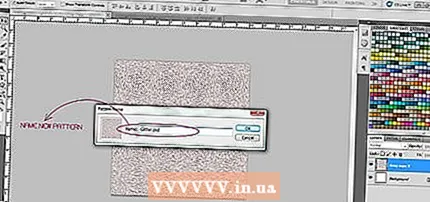 8 Anois is féidir leat d’éifeacht nua a chur leis an leabharlann. Chun seo a dhéanamh, téigh go Cuir in Eagar> Sainmhínigh Patrún agus ainmnigh an éifeacht nua.
8 Anois is féidir leat d’éifeacht nua a chur leis an leabharlann. Chun seo a dhéanamh, téigh go Cuir in Eagar> Sainmhínigh Patrún agus ainmnigh an éifeacht nua.  9 Tar éis duit an éifeacht a chur leis an leabharlann, cuir i mód téacs é freisin. Oscail d’eagarthóir téacs agus roghnaigh aon chló.
9 Tar éis duit an éifeacht a chur leis an leabharlann, cuir i mód téacs é freisin. Oscail d’eagarthóir téacs agus roghnaigh aon chló.  10 Chun éifeacht nua a chur i bhfeidhm, cliceáil ar dheis ar an bpainéal sraitheanna. Cliceáil ar roghanna Cumaisc chun bosca dialóige a thabhairt suas. Cliceáil ar an mbosca dialóige agus ar fhorleagan Patrún, ansin roghnaigh an éifeacht a bheidh mar thoradh air.
10 Chun éifeacht nua a chur i bhfeidhm, cliceáil ar dheis ar an bpainéal sraitheanna. Cliceáil ar roghanna Cumaisc chun bosca dialóige a thabhairt suas. Cliceáil ar an mbosca dialóige agus ar fhorleagan Patrún, ansin roghnaigh an éifeacht a bheidh mar thoradh air. 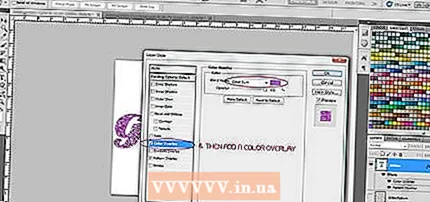 11 Chun an éifeacht nua a dhathú, cliceáil ar an forleagan Dath agus roghnaigh aon dath is mian leat. Athraigh an forleagan Dath go sruthán Datha.
11 Chun an éifeacht nua a dhathú, cliceáil ar an forleagan Dath agus roghnaigh aon dath is mian leat. Athraigh an forleagan Dath go sruthán Datha.  12 Tá tú déanta.
12 Tá tú déanta.- 13